Πώς να αξιοποιήσετε στο έπακρο το Google Drive για Android
Ενδέχεται ήδη να γνωρίζετε πώς μπορείτε να αξιοποιήσετε στο έπακρο το Google Drive στον υπολογιστή σας. Αλλά τι γίνεται με τη χρήση του Google Drive στο έπακρο στη συσκευή σας Android;
Επειδή τα τηλέφωνά μας είναι πάντα έτοιμα και έτοιμα, είναι επίσης καλό να γνωρίζετε πώς να μεγιστοποιήσετε τη χρήση του Google Drive στη συσκευή σας Android. Οι παρακάτω συμβουλές θα σας βοηθήσουν να κάνετε τα πράγματα γρηγορότερα στο τηλέφωνό σας.
Πώς να εγκαταστήσετε τα Φύλλα και τα Έγγραφα Google χωρίς να μεταβείτε στο Play Store
Όλοι γνωρίζουν ότι αν θέλετε να εγκαταστήσετε μια εφαρμογή Google, πρέπει να μεταβείτε στο Google Play. Αν δεν έχετε ήδη εγκατεστημένες τις εφαρμογές στο τηλέφωνό σας, υπάρχει ένας τρόπος να τις εγκαταστήσετε χωρίς να χρειάζεται να μεταβείτε στο Play Store.

Αγγίξτε το μπλε κουμπί στην κάτω δεξιά γωνία και θα εμφανιστούν οι επιλογές για τα Φύλλα και τα Έγγραφα Google. Πατήστε σε μία από αυτές και θα πρέπει να δείτε την επιλογή "Λήψη φύλλων". Αγγίξτε το και το Google Drive θα συνδεθεί αυτόματα στο Google Play για να εγκαταστήσετε την εφαρμογή.
Δημιουργία αντιγράφων ασφαλείας της συσκευής σας Android στο Google Drive
Ποτέ δεν γνωρίζετε πότε θα μπορούσατε να καταστρέψετε τη συσκευή σας Android χωρίς επιδιόρθωση. Γι 'αυτό είναι πάντα μια καλή ιδέα να έχετε ένα αντίγραφο ασφαλείας όλων των δεδομένων σας. Μπορείτε να δημιουργήσετε αντίγραφα ασφαλείας των δεδομένων σας στο Google Drive μεταβαίνοντας στην ενότητα "Ρυθμίσεις -> Δημιουργία αντιγράφων ασφαλείας & επαναφορά> ενεργοποίηση της δημιουργίας αντιγράφων ασφαλείας των δεδομένων μου". Βεβαιωθείτε ότι η αυτόματη επαναφορά είναι επίσης "ΟΝ".

Σημειώστε ότι ακόμη και αν δεν εγκαταστήσατε το Google Drive στο τηλέφωνό σας, η Google θα εξακολουθήσει να δημιουργεί αντίγραφα ασφαλείας των δεδομένων του τηλεφώνου σας (αν το επιτρέπετε) στο λογαριασμό σας στο Google Drive.
Χρησιμοποιήστε το ενσωματωμένο σαρωτή του Google Drive
Αν θέλετε απλά να χρησιμοποιήσετε τα βασικά χαρακτηριστικά ενός σαρωτή, δεν χρειάζεται να εγκαταστήσετε άλλη εφαρμογή στο τηλέφωνό σας.
1. Ανοίξτε το Google Drive και πατήστε το σύμβολο συν στο κάτω δεξί μέρος.
2. Επιλέξτε Scan και το σαρωτή θα ανοίξει αυτόματα.

Εάν κάνατε λάθος και χρειάζεστε ξανά σάρωση, απλώς αγγίξτε το κουμπί "Ανανέωση" στη μέση. Εάν όχι, πατήστε το σημάδι επιλογής για να συνεχίσετε και η σάρωση σας θα αποθηκευτεί ως PDF στον λογαριασμό σας στο Google Drive.
Πώς να προσθέσετε μια συντόμευση φακέλων στην αρχική οθόνη του Android σας
Εάν είστε ενεργός χρήστης του Google Drive, πιθανόν να έχετε πολλά αρχεία και φακέλους στο Drive. Στο Android μπορείτε να προσθέσετε μια συντόμευση φακέλου στην αρχική σας οθόνη για γρήγορη πρόσβαση.

Μπορείτε γρήγορα να το κάνετε αυτό πηγαίνοντας στο αρχείο στο οποίο θέλετε να δημιουργήσετε μια συντόμευση και πατήστε το εικονίδιο τριών σημείων δίπλα του. Σύρετε προς τα κάτω μέχρι να δείτε την επιλογή προσθήκης συντόμευσης σε αυτόν το φάκελο στην αρχική οθόνη του Android.
Άνοιγμα αρχείου μονάδας δίσκου σε άλλη εφαρμογή
Όταν ανοίγετε ένα αρχείο στο Drive, είναι προφανές ότι θα ανοίξει στο Drive. Για να ανοίξετε ένα αρχείο σε άλλη εφαρμογή, αγγίξτε το εικονίδιο τριών σημείων και επιλέξτε "Άνοιγμα με." Οι επιλογές που έχετε εξαρτώνται από τον τύπο του αρχείου που ανοίγετε.

Αν ανοίγετε μια φωτογραφία, θα δείτε μόνο επιλογές όπως η γκαλερί και άλλες εφαρμογές φωτογραφιών που έχετε στο τηλέφωνό σας. Εάν πρόκειται για έγγραφο, θα δείτε επιλογές όπως το PDF Viewer και άλλες παρόμοιες.
Προβολή της πρόσφατης Δραστηριότητας Google Drive
Εάν εργάζεστε με διάφορα άτομα σε ένα έγγραφο, γνωρίζοντας ποιος έκανε αυτό που είναι ένα πλεονέκτημα. Για να δείτε ποιος χρήστης έκανε κάτι και πότε, μεταβείτε στην κύρια σελίδα του Drive σας. Αγγίξτε τις τρεις κάθετες κουκίδες και πατήστε "Λεπτομέρειες". Η παρακάτω σελίδα θα σας δείξει όλα όσα πρέπει να γνωρίζετε.

συμπέρασμα
Η χρήση του Google Drive στην επιφάνεια εργασίας σας έχει το δικό του σύνολο τεχνικών. Η χρήση του στη συσκευή σας Android έχει επίσης τη δική του εμπειρία. Μας χάσαμε μια μέθοδο που χρησιμοποιείτε στο Google Drive για Android; Μοιραστείτε τις σκέψεις σας μαζί μας στα σχόλια.


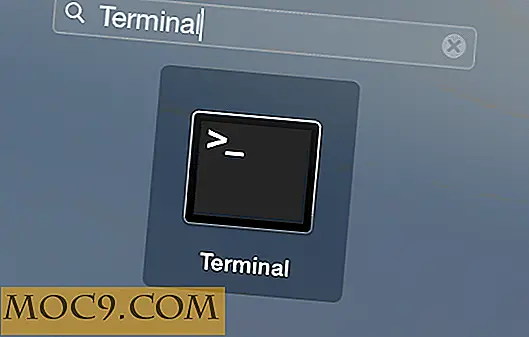
![AWS Bundle Πιστοποίησης Μηχανικών [Προσφορές MTE]](http://moc9.com/img/mtedeals-031716-aws-engineer-certification.jpg)



